- 系统
- 教程
- 软件
- 安卓
时间:2018-03-09 来源:u小马 访问:次
win10专业版系统自带了非常强大的公文包功能,用户们可使用该功能在两台电脑中进行文件同步。那么如何创建公文包呢?下面教你win10专业版系统电脑怎么创建公文包。
访问:
1、在电脑桌面空白处鼠标右键新建“文件夹”。

2、对所创建的文件夹进行重命名,名称为:{85BBD920-42A0-1069-A2E4-08002B30309D}我们可以复制粘贴这个名称,输入完成后按回车键确定。
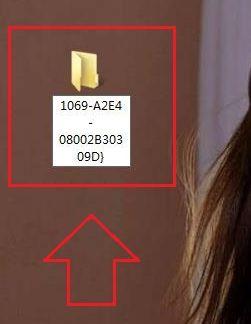
3、文件夹重命名回车确定后就会马上变成新的“公文包”文件夹。#f#
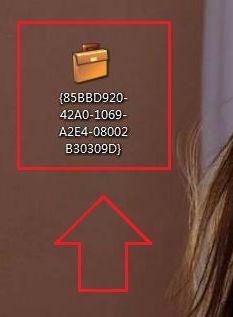
以上就是win10专业版系统电脑怎么创建公文包的介绍了。遇到类似问题的朋友们,不妨一起动手操作一遍!
win10纯净版:
http://www.win10com.com/win10chunjingban/
win10官网原版ISO镜像!
http://www.win10com.com/win10gho/204.html





